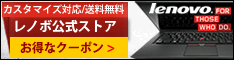購入手続きが進まない!
決済ができないだけど?
こんな疑問にお答えします。
セールやクーポンでの購入だと、期限が決まっているので注文ができていないと焦りますよね。
また、何度か注文を繰り返してしまって、複数の注文が入ってしまっているかもしれません。
急いでいる方のために、先に結論を書いておきます。
・Lenovoのお問合せサポートに確認する
・パソコンで購入手続きを進める
・スマホは「シークレットモード」か「ブラウザ」を変更する
Lenovo(レノボ)のシステムに問題が発生している可能性があるので、とりあえずLenovoに問い合わせてみるとスムーズです。
この記事では、Lenovoで購入できない時の対処や確認方法について紹介しています。
Lenovo(レノボ)で購入できないパターンと対処方法
Lenovo(レノボ)直販サイトで、購入できないパターンで考えられるのが以下の2つです。
- クレジットカードの決済がすすまない
- 購入画面が開かない・進まない
クレジットカードの決済がすすまない
支払いにクレジットカードを選ぶとエラーが出て決済できず、購入できないということがあります。
クレジットカードを支払いにしている場合は、こちらの「Lenovoでクレジットカードが使えない!決済できない時の原因と対処方法」のページで対処方法を詳しく紹介しています。
購入画面が開かない・進まない
スマホで決済する場合、「購入画面が開かない」「画面が真っ白になって決済に進まない」ことがあります。
パソコンを所有している場合、パソコンから購入手続きを進めてみてください。パソコンだと決済エラーを避けられることが多いです。
スマホで決済する場合は「シークレット モード」にするか「ブラウザ」を変更してみてください。
1.スマホでChromeアプリを開きます
2.アドレスバーの右の「その他アイコン」⇒「新しいシークレット タブ」をタップ
3.新しいウインドウが表示され、左上に「シークレット アイコン」が表示されればOK
1.iPhoneでChromeアプリを開きます
2.「その他アイコン」⇒「新しいシークレット タブ」をタップ
3.新しく開いたタブの上部に「シークレット アイコン」が表示されればOK
購入が完了しているか確認する方法
マイアカウントから購入履歴を確認する
Lenovo(レノボ)のマイアカウントにログインして、購入履歴を確認しましょう。
注文確認メールが届いているか確認する
会員登録せずに購入した場合は、注文確認メールが届いているか確認してください。
さらに、迷惑メールボックスも確認し、届いていない場合はLenovoのお問合せサポートに確認してみましょう。
まとめ
Lenovoで購入できない場合、Lenovoのシステムにトラブルが発生している可能性があるので、まずはLenovoに問い合わせてみましょう。
システムトラブルが発生していない場合は、「クレジットカード」か「スマホのブラウザ」が原因となっていることがあります。
画面が真っ白になる、購入画面が開かない場合は、スマホの「シークレットモード」を試してみてください。
パソコンをお持ちなら、パソコンでの購入手続きが確実です。
また、すでに注文が完了している可能性もあるので確認しておきましょう。